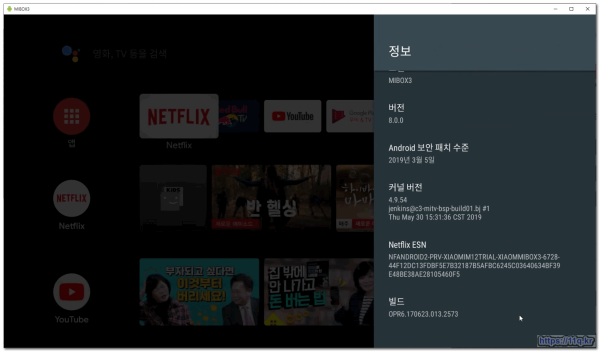참조)샤오미 미박스(Mi Box) 글로벌롬(오레오) 올리기 및 교체 작업 필요 없음
컨텐츠 정보
- 10,805 조회
- 0 추천
- 목록
본문
참조)샤오미 미박스(Mi Box) 글로벌롬(오레오) 올리기 및 교체 작업 필요 없음니다
MiBox3-EddyLab에디션
에서 구입한 제품의 정보 입니다
초기 설치 출하에서 글로벌 버전으로 출하
자동으로 업데이트 됩니다
참조 사이트
https://niceman.tistory.com/178
업그레이드 rom
https://cafe.naver.com/mk802/35436

구글드라이브에서 압축을 해서 다운로드 하게끔 하기 때문에,
USB메모리는 반드시 FAT32 포멧인 것을 확인 하신 후,
===============
https://www.mediafire.com/folder/9k82rbe2nc0vw/MDZ-16-AB
적용 글로벌FW 버젼 : 8.0-2167
===========
xiaomi_update 파일 수정 및 옵션 선택(신중하게!)
1) 공장초기화가 이루어 지지 않아 테레비앱도 유지하고 안전하게 롬 업그레이드가 가능
--update_package=/udisk/update.zip
위 내용이 미리 정의되어 있기 때문에 자동으로 운영체제가 업데이트 됩니다.
즉, 위 내용 그대로 사용할 경우 기존에 테레비앱 및 기존 환경설정을 삭제하지 않습니다.
즉, 공장초기화가 이루어 지지 않아 테레비앱도 유지하고 안전하게 롬 업그레이드가 가능합니다. (추천)
다만, 테레비 앱은 제가 사용하지 않아 동작 유무는 잘 모릅니다.
2) 공장초기화 및 새롭게 롬을 설치 ( 첨부 파일 기본 설정 조건)
--update_package=/udisk/update.zip
--wipe_data
공장초기화 및 새롭게 롬을 설치합니다. 즉, 기존 테레비앱 및 기타 모든 환경을 새롭게 구성 합니다.
가장 깨끗하게 사용할 수 있지만, 기존에 정발 판 앱 재설치 등(테레비)의 실행을 보장할 수 없습니다.
오직 Youtube 및 넷플릭스(Netflix) 정도만 사용 계획 이신분은 추천드립니다.
============
(주) MiBox3-EddyLab에디션 제품은
기본적으로 8.0 글로벌롬이 업데이트 되어 있으므로,
제품을 받으신 후, 바로 하기 방식으로 FW를 올리지 말아 주시기 바랍니다.
제품을 받으신 후는 순차적으로
자동 최신FW 업데이트 진행과정을 해 주시기 바랍니다.
==> 보내드리는 제품의 FW버젼은 8.0-2167 입니다.
(구글드라이브에 올려드린 FW버젼도 8.0-2167 입니다.
자동으로 업데이트 됩니다
제품을 받으신 후, WiFi설정을 하시면 자동으로 업데이트 진행이 되게 됩니다.
(WiFi설정을 하지 않으면, 자동업그레이드가 진행되지 않습니다. ^^)
MiBox3-EddyLab에디션 셋탑 초기 설정 진행 Process
https://cafe.naver.com/mk802/35429
최신FW로 업그레이드가 되면, FW버젼은 8.0-2573이 됩니다.
요즘은 외부 최신FW 업그레이드를 위한 FW를 제공하지 않고 있더군요 ㅠ.ㅠ
초기 입수 환경 설정하여
업데이트 막힌 미박스 텔레비 글로벌롬 오레오 업데이트 도전기
https://yoons-family.tistory.com/3
리커버리 모드로 진입해서 롬파일을 업데이트 해야하는데 원래는 전원을 끄고 리모컨 뒤로가기 버튼 + ok 버튼을 누르고 있으면서 전원을 켜면 리커버리 모드로 진입합니다.
그런데!!!! 아무리해도 되지 않습니다.
이유를 알아보니 미박스 텔레비 버전이 오레오로 업데이트 되면서 기존 방식이 막힌 겁니다.
그러면 어떻게 하느냐? 한참 알아보니 길이 있긴 있더군요.
먼저 USB A-A 타입을 준비해야 합니다.
 USB 모양이 이렇게 생겼습니다.
USB 모양이 이렇게 생겼습니다.그다음에 미박스에서 설정 > 정보 > 빌드 에서 ok버튼을 계속 눌러 주시면 개발자 옵션이 활성화 됩니다.
개발자 옵션에서 USB디버깅을 활성화 시켜줍니다.

그다음에 컴퓨터와 USB A-A로 연결을 해 줘야 하는데 화면을 봐야 하기 때문에 노트북으로 하시는게 좋습니다. 미박스와 컴퓨터를 연결했다면 컴퓨터로 abd 파일을 다운로드 받고 C 드라이브에 압축을 풉니다.
파일은 클리앙에 독일전차님께서 공유해 주셨네요
https://www.clien.net/service/board/pds/13440050
이제 윈도우에서 실행 > CMD 입력하셔서 명령프롬프트를 열어서 adb폴더로 이동을 합니다.
혹시 도스 명령어 모르시는 분이 계실까봐 알려드릴께요
cd.. : 상위 디렉토리로 가기
cd/a : a라는 디렉토리로 들어가기
이정도만 아시면 디렉토리 이동에 문제가 없을겁니다.
adb 압축이 풀린 디렉토리로 이동하신 다음에 adb reboot recovery 명령어를 치시면
미박스 화면에서 허용할거냐고 뜰겁니다. 확인 해 주시면 재부팅이 되면서 리커버리 모드로 진입합니다.

추가로 USB A-A 가 없을 경우 방법을 알려 드리겠습니다.
일단 미박스와 컴퓨터를 같은 공유기에 접속을 시켜 같은 네트웍상에 있게합니다.
그다음 명령프롬포트에서
adb connect 192.168.0.x 5555 (앞의 192로 시작하는 건 미박스 아이피입니다. 설정 > 상태 에서 확인 가능합니다. 뒤의 5555는 포트 번호입니다. 그대로 써주세요)
그다음 adb device 명령어 입력으로 연결 확인해 주시고
adb reboot recovery 명령어로 리커버리 모드 진입하면 됩니다.
이제 다운로드 받은 롬파일이 든 USB를 삽입하시고 Apply update from EXT 선택하시고 USB에 다운받은 롬파일을 선택 하면 짜잔~~ 설치가 시작됩니다.
 완전 삭제후 설치 하시려면 wipe data를 선택해서 삭제후 진행하세요
완전 삭제후 설치 하시려면 wipe data를 선택해서 삭제후 진행하세요
만약 기존에 설치된 것들을 모드 지우고 클린하게 설치하고 싶으시면 리커버리 화면에서 wipe data/factory reset 을 선택해서 다 지운다음에 진행 하시면됩니다.
=============
[미맥스3] 미맥스3 TWRP 설치 및 루팅, VoLTE 패치 가이드 (Rev.3.1)
■ ▶ ☞ ♠ 정보찾아 공유 드리며 출처는 링크 참조 바랍니다. https://11q.kr ♠